જો તમે ઇન્સ્ટાગ્રામ પર કોઈને અનબ્લોક કરો છો, તો શું તેઓ હજી પણ તમને અનુસરશે?
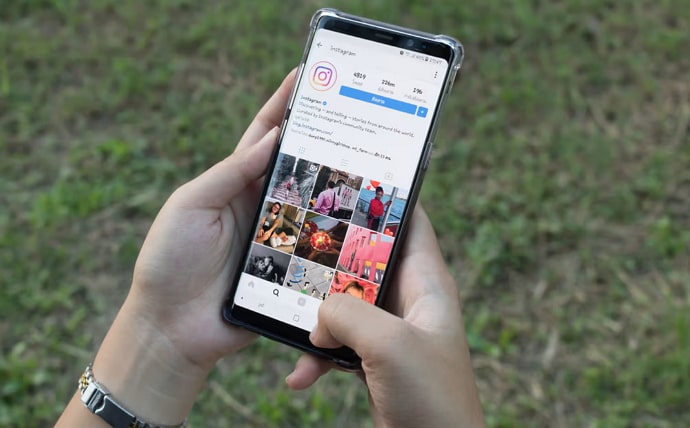
સામગ્રીઓનું કોષ્ટક
શું તમારી પાસે કોઈ મિત્ર છે જેની સાથે તમે ચાલુ અને બંધ સંબંધ ધરાવતા હતા? એવું છે કે, એવા મહિનાઓ છે જ્યાં તમે દરરોજ વાત કરો છો, અને પછી રેડિયો મૌનનો એક તબક્કો છે. અને એક વર્ષ પછી, જ્યારે તમે બંને ફરીથી મળો છો, ત્યારે એવું લાગે છે કે તમે પ્રથમ સ્થાને ક્યારેય અલગ થયા ન હતા. બ્લોકીંગ અને અનબ્લોકીંગની રમત - જે ઇન્સ્ટાગ્રામ પર ખૂબ જ લોકપ્રિય છે - તે જ ડિજિટલ સમકક્ષ છે. તેથી, જો તમે પણ તેનો એક ભાગ છો, તો તેના વિશે શરમ અનુભવવાનું કોઈ કારણ નથી.
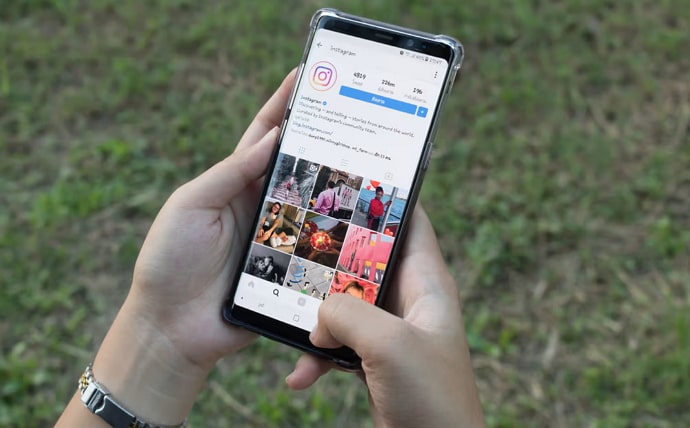
છેવટે, એક કારણ છે કે Instagram એ તેના વપરાશકર્તાઓને આવા કૃત્યને પૂર્વવત્ કરવાની રીતો પ્રદાન કરી છે. ; તેઓ જાણે છે કે લોકો સમયની સાથે બદલાઈ શકે છે અને કદાચ તેઓ એવા વપરાશકર્તાઓ સાથે ફરીથી કનેક્ટ થવા માંગે છે જેને તેઓ એક સમયે ઓનલાઈન જોવા માંગતા ન હતા.
શું તમે આશ્ચર્ય પામી રહ્યા છો કે તમે લાંબા સમય પહેલા અવરોધિત કરેલી વ્યક્તિ સાથે તમારી ગતિશીલતા કેવી રહેશે જ્યારે તમે તેમને અનાવરોધિત કરો ત્યારે બદલો? શું આમ કરવાથી તેમને તમારી અનુયાયીઓ સૂચિમાં પાછા મૂકવામાં આવશે? તે ક્વેરી છે જેને અમે આજે અમારા બ્લોગમાં ઉકેલવાનું લક્ષ્ય રાખીએ છીએ. તમારા જવાબો શોધવા માટે આગળ વાંચતા રહો!
જો તમે કોઈને Instagram પર અનબ્લોક કરો છો, તો શું તેઓ હજુ પણ તમને અનુસરશે?
વધુ કોઈ હિલચાલ કર્યા વિના, ચાલો તમારી ચિંતાનું નિરાકરણ કરીએ: શું કોઈને અનાવરોધિત કરવાથી જે તમને પહેલા ફોલો કરતો હતો તે તેમને ઈન્સ્ટાગ્રામ પર તમારા અનુયાયીઓની સૂચિમાં પાછો મૂકશે? તેનો સીધો જવાબ છે: ના.
વાત એ છે કે, ઇન્સ્ટાગ્રામ પર અવરોધિત કરવું એ ઉલટાવી શકાય તેવી ક્રિયા છે, તેમાંથી કેટલાક ફેરફારો જે તે લાવે છે તે ઉલટાવી શકાય તેવું છે, અને તેમાંથી એકતેઓ તમને અનુસરતા વપરાશકર્તા છે. એકવાર Instagram તમારી અનુયાયીઓ સૂચિમાંથી વપરાશકર્તાને દૂર કરી દે, પછી તેઓ તેને સારા માટે દૂર કરશે, પછી ભલે તમે તેમને પછીથી અનાવરોધિત કરો.
તેઓ તમને ફરીથી અનુસરી શકે તે એકમાત્ર રસ્તો છે. જો તેઓ સ્વૈચ્છિક રીતે કરવાનું પસંદ કરે છે. અને તેમાં કેટલીક ઘોંઘાટ પણ છે: જો તમારી પાસે સાર્વજનિક ખાતું હોય, તો તેઓ ફક્ત તમારી પ્રોફાઇલના વાદળી રંગના અનુસરો બટન પર ક્લિક કરીને અનુસરવાનું શરૂ કરી શકે છે.
બીજી તરફ, જો તમે Instagram પર ખાનગી એકાઉન્ટના માલિક છો, તો તેઓએ તમને વિનંતી મોકલવાની જરૂર પડશે, અને જ્યારે તમે તેમની વિનંતી સ્વીકારો ત્યારે જ તેઓ તમને ફરીથી અનુસરવાનું શરૂ કરશે.
શું Instagram વપરાશકર્તાઓને જાણ કરે છે કે ક્યારે તમે તેમને અનાવરોધિત કરો છો?
અમારો જવાબ વાંચ્યા પછી, શું તમે રાહ જોઈ રહ્યા છો કે આ વપરાશકર્તા તમને ફોલો કરવાની વિનંતી મોકલે કે તમે તેને અનબ્લોક કર્યું છે? સારું, જો તમે તેને ચુપચાપ કરતા રહો, તો તેમની વિનંતી ક્યારેય નહીં આવે.
આશ્ચર્ય છે કે શા માટે? ઠીક છે, કારણ કે જ્યાં સુધી તેઓ દરરોજ તમારી પ્રોફાઇલ જોતા નથી - અથવા તમે તેમને જાતે કહો છો - તેમને કદાચ ખ્યાલ પણ નહીં આવે કે તમે તેમને અનાવરોધિત કર્યા છે. તમે તેમને જણાવવા માટે Instagram પર ગણતરી કરી શકતા નથી.
જેમ પ્લેટફોર્મ વપરાશકર્તાઓને અવરોધિત થવાની સૂચના આપતું નથી, તેમ તમે તેમને અનાવરોધિત કરો ત્યારે પણ તે શાંત રહે છે. તેથી, તેમને તેના વિશે જણાવવા માટે, તમારે પ્રથમ પગલું ભરવાની જરૂર પડશે.
આ પણ જુઓ: તેમને જાણ્યા વિના Snapchat સંદેશાઓ કેવી રીતે કાઢી નાખવુંInstagram પર કોઈને અનાવરોધિત કરવું: તે કેવી રીતે થાય છે તે અહીં છે
હવે અમે તમને આની સાથે પકડી લીધા છે જવાબો તમે શોધી રહ્યા છોમાટે, હવે આપણો પોતાનો પ્રશ્ન પૂછવાનો સમય આવી ગયો છે: શું તમે Instagram પર કોઈને અનબ્લૉક કરવાની પ્રક્રિયાથી પરિચિત છો? જો તમે છો, તો તમે તરત જ અંત સુધી જઈ શકો છો.
જો કે, તમારામાંથી જેઓ નથી, તેમના માટે અમે મદદ કરવા માટે અહીં છીએ. પ્રક્રિયાને સમજવા માટે અમે નીચે આપેલી આ પગલું-દર-પગલાની માર્ગદર્શિકા અનુસરો:
પગલું 1: તમારા સ્માર્ટફોનના મેનૂ ગ્રીડ પર, ગુલાબી-જાંબલી કેમેરા<નેવિગેટ કરો 4> (જે Instagram નું મોબાઇલ એપ્લિકેશન આઇકન છે) અને તેને શોધવા પર તેને એક ટેપ કરો.
આવું કરવાથી તમારા ઉપકરણ પર મોબાઇલ એપ્લિકેશન શરૂ થશે.
સ્ટેપ 2: જેમ તે ખુલશે તેમ, તમે પહેલા તમારી જાતને હોમ ટેબ પર જોશો, જ્યાં તમે અનુસરો છો તે લોકો દ્વારા અપલોડ કરવામાં આવેલી તાજેતરની પોસ્ટ્સ વિપરીત કાલક્રમિક ક્રમમાં ગોઠવવામાં આવી છે.
આના તળિયે પૃષ્ઠ પર, તમે પાંચ આઇકોન્સની કૉલમ જોશો, જ્યાં સૌથી ડાબી બાજુનું આઇકન હોમ છે, જ્યારે સૌથી જમણી બાજુનું આઇકન તમારા Instagram પ્રોફાઇલ ચિત્રનું થંબનેલ છે.
પ્લેટફોર્મ પરની તમારી પ્રોફાઇલ ટેબ પર જવા માટે બાદમાં એક ટૅપ કરો.
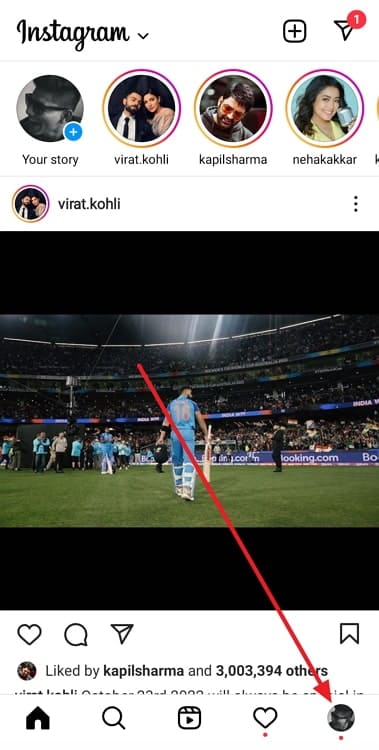
સ્ટેપ 3: જેમ તમે તમારી પ્રોફાઇલ<પર ઉતરો છો 4>, સૌથી ઉપરના બાર પર નેવિગેટ કરો, જ્યાં તમારું વપરાશકર્તાનામ ડાબી બાજુએ લખેલું છે, અને બે ચિહ્નો જમણી તરફ ગોઠવાયેલા છે.
પ્રથમ આયકન – + પ્રતિક સાથે તેના પર દોરવામાં આવે છે – બનાવો બટન છે, જ્યારે બીજું એ હેમબર્ગર આયકન છે.
જેમ તમે બીજું આયકન પસંદ કરશો, મેનુ તમારી સ્ક્રીન ઉપર સ્લાઇડ કરશે.
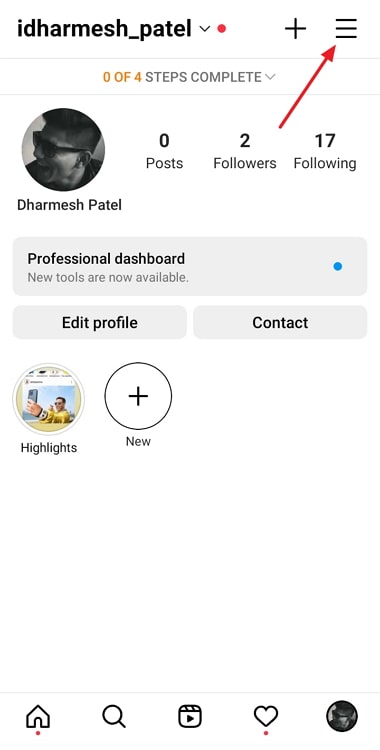
પગલું 4: કયુંશું તમને આ સૂચિની ટોચ પર સૂચિબદ્ધ વિકલ્પ મળે છે? તે તેની બાજુમાં કોગવ્હીલ આઇકન સાથે સેટિંગ્સ નું હોવું જોઈએ.
પ્રક્રિયામાં આગળ વધવા માટે આ આઇકનને ટેપ કરો.
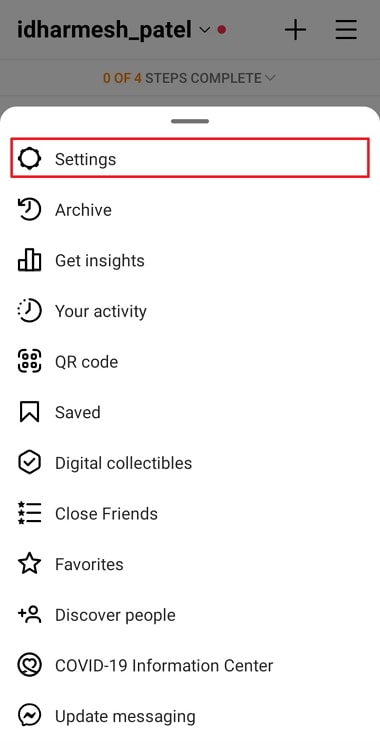
પગલું 5: જેમ તમે તમારા સેટિંગ્સ ટૅબ પર ઉતરો છો, તમે ટોચ પર શોધ બાર ની નીચે ઉલ્લેખિત વિકલ્પોની સૂચિ જોશો. આ સૂચિ પરના ત્રીજા વિકલ્પ પર નેવિગેટ કરો – ગોપનીયતા તેની બાજુમાં લૉક આઇકન સાથે – અને તેને ટેપ કરો.
આ પણ જુઓ: ટેલિગ્રામ સિક્રેટ ચેટમાં સ્ક્રીનશોટ કેવી રીતે લેવો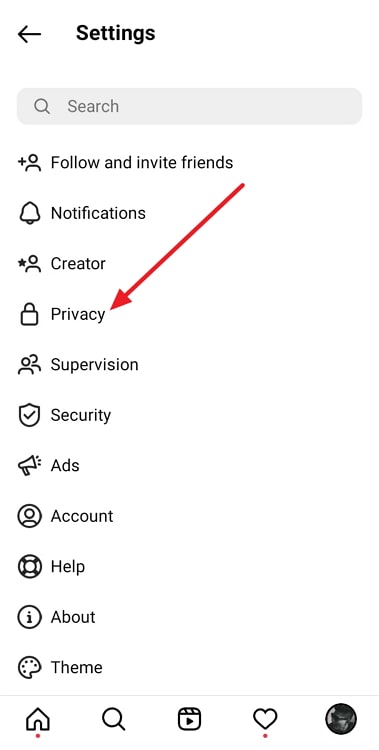
સ્ટેપ 6: જ્યારે તમે , તમે તમારા એકાઉન્ટ માટે ગોપનીયતા સેટિંગ્સ ટેબ પર ઉતરશો. અહીં, જ્યાં સુધી તમને નીચે સૂચિબદ્ધ ચાર વિકલ્પો સાથે કનેક્શન્સ વિભાગ ન મળે ત્યાં સુધી પૃષ્ઠ પર નીચે સ્ક્રોલ કરો:
પ્રતિબંધિત એકાઉન્ટ્સ
અવરોધિત એકાઉન્ટ્સ
મ્યૂટ કરેલ એકાઉન્ટ્સ
તમે અનુસરો છો તે એકાઉન્ટ્સ

